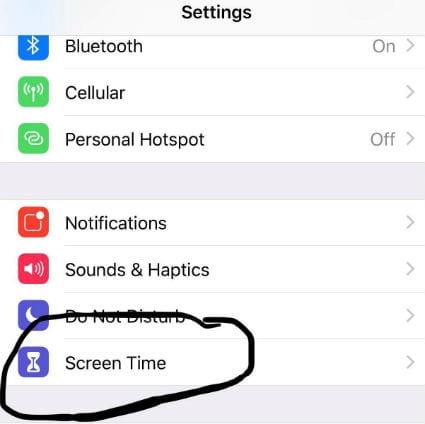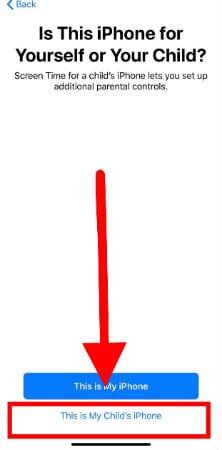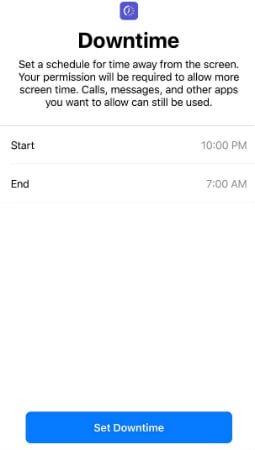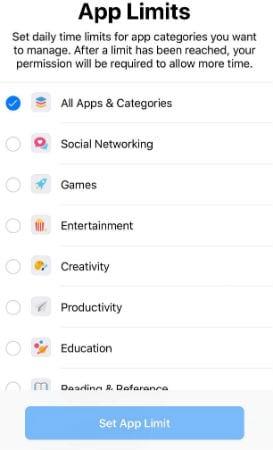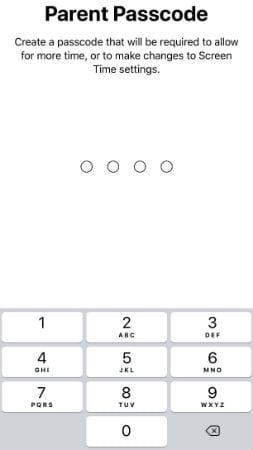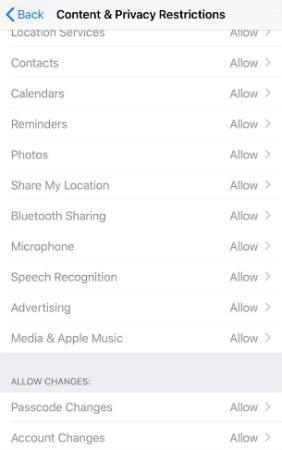Si votre adolescent ou votre préadolescent a un téléphone portable, vous gardez probablement un œil attentif sur ce qu'il fait. De nos jours, nous ne pouvons certainement pas être trop prudents lorsqu'il s'agit de leur sécurité. Il n'y a rien de tel que "en faire trop" avec notre vigilance. Quand mes filles étaient jeunes, il n'y avait pas de smartphones. Nous avions tous des téléphones à clapet et la vie était tellement plus simple, si vous me comprenez. Je n'ai pas eu à me soucier des réseaux sociaux sur lesquels ils se trouvaient, de la durée pendant laquelle ils regardaient leur écran la nuit ou du type de personnes à qui ils parlaient. Ils ont pu appeler et envoyer des SMS – et c'est tout.
Avec l'avènement des smartphones est venu l'excitation. Nous tous, y compris les enfants, pourrions accéder à tout ce que l'Internet a à offrir. Le problème est qu'une grande partie d'Internet n'est tout simplement pas appropriée pour les enfants. Heureusement, Android et iPhone sont tous deux dotés de contrôles parentaux intégrés que vous pouvez utiliser pour assurer la sécurité de votre enfant.
Il convient également de noter que si vous téléchargez les applications parentales de votre fournisseur de services sans fil, vous pouvez avoir encore plus de contrôle. Ma petite-fille aînée a un iPhone comme ses parents. Ma fille utilise les commandes de l'iPhone, ainsi que celles fournies par Verizon. L'application parentale Verizon lui permet de bloquer le contenu et les contacts et même de définir des limites de temps depuis son propre téléphone, sans avoir à accéder au téléphone et aux paramètres de ma petite-fille. Je recommande vivement d'utiliser les contrôles parentaux intégrés sur le téléphone ET de télécharger toutes les applications parentales de votre opérateur.
Comment utiliser le contrôle parental de l'iPhone
Ouvrez les "Paramètres" sur le téléphone de l'enfant et appuyez sur l' option "Temps d'écran" et appuyez sur pour activer Temps d'écran.
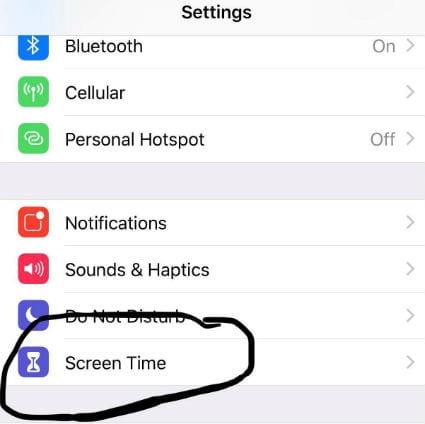
L'écran suivant vous demandera si ce téléphone vous appartient ou appartient à votre enfant. Vous allez vouloir choisir l' option « Ceci est le téléphone de mon enfant » .
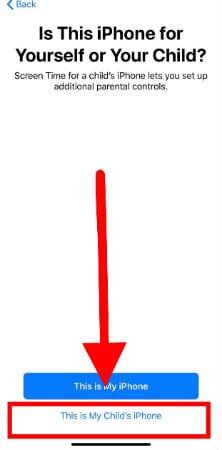
L'écran suivant se trouve être le préféré de ma fille : le redoutable « Downtime » . Sur cet onglet, vous déciderez si et quand désactiver complètement les capacités du téléphone la nuit et quand le réactiver. Par exemple, ma petite-fille n'a que 12 ans. Son téléphone est configuré pour s'éteindre à 21h et ne se rallumer qu'à 6h. Pendant l'année scolaire, le téléphone est également complètement désactivé de 8h00 à 15h00 les jours d'école.
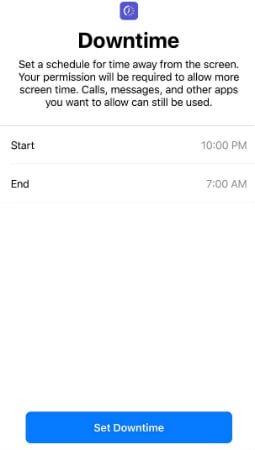
L'écran suivant est également plutôt cool. Celui-ci s'appelle "App Limits" . Vous pouvez choisir de définir une limite de temps autorisée chaque jour pour chaque type d'application sur le téléphone de votre enfant. Par exemple, vous pouvez autoriser une heure d'applications de jeux (cumulée pour tous les jeux) par jour, trois heures pour les applications éducatives, etc.
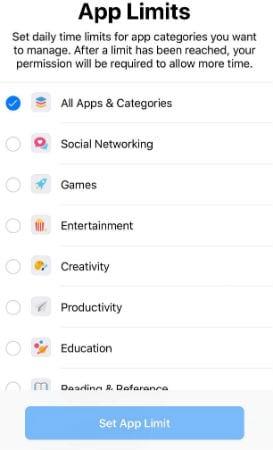
Vous devrez maintenant saisir un mot de passe que votre enfant ne connaît pas et ne devinera pas. Cela garantit qu'ils ne peuvent pas contourner les contrôles que vous avez définis. Choisissez judicieusement votre code à 4 chiffres puis ressaisissez-le pour confirmer.
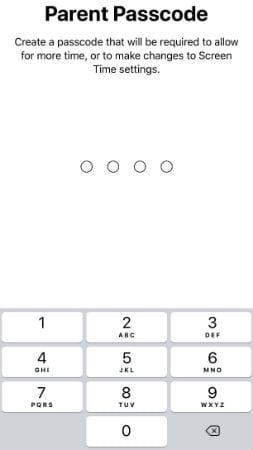
L' onglet " Contenu et restrictions de confidentialité " est vraiment génial. Comme vous pouvez le voir sur la capture d'écran ci-dessous, vous pouvez décider de JAMAIS autoriser ou non certaines choses à fonctionner sur le téléphone. Par exemple, vous ne voudrez peut-être pas que la localisation soit activée. Génial! Activez cette option ici et ils ne pourront pas ajouter leur emplacement à quoi que ce soit dans les applications. Plus bas sur l'écran, vous pouvez décider d'autoriser (ou non) l'enfant à apporter des modifications à son compte ou même à son propre mot de passe.
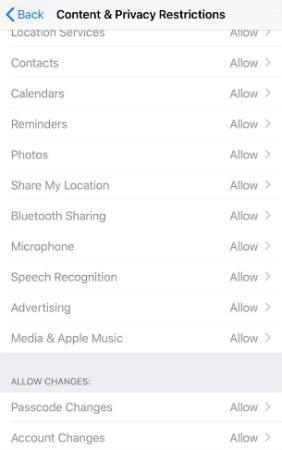
Le dernier – mais non le moindre, de loin – est l'écran où vous pouvez décider si certaines choses sur le téléphone sont « Toujours autorisées » . Vous voudrez peut-être que l'adolescent puisse accéder à son calendrier, à ses alarmes ou à d'autres applications lorsque son téléphone est éteint. L'appareil de ma petite-fille a la fonction « Téléphone » activée à tout moment en cas d'urgence, afin qu'elle puisse appeler maman ou papa… ou même Nana !

Dans l'ensemble, les contrôles parentaux intégrés sur un iPhone sont assez bons. Comme je l'ai mentionné, vous pouvez gagner encore plus de contrôle en utilisant l'application de votre fournisseur de services. Ma fille utilise l'application Verizon pour gérer elle-même le téléphone de sa fille, sans avoir à lutter contre l'iPhone de la fillette de 12 ans. Elle peut même savoir exactement où elle se trouve à tout moment… tant que le téléphone est sur elle ou à proximité. Avouons-le : à 12 ans, cette chose est toujours sur sa personne !
Vous avez des questions sur le contrôle parental sur iPhone ? Comment puis-je vous aider autrement ?
Bonne parentalité !